这篇教程教优图宝的朋友们用PS合成阳光下的性感美女照片,教程属于简单的图片合成教程。制作难度一般。效果还挺不错的。转发过来。和优图宝的朋友们一起分享。
 UtoBao编注:更多PS图片合成教程学习进入优图宝ps图片合成栏目,地址:http://www.utobao.com/news/58.html
UtoBao编注:更多PS图片合成教程学习进入优图宝ps图片合成栏目,地址:http://www.utobao.com/news/58.html
具体制作步骤如下:
1、首先我们使用Photoshop打开一幅天空中有密云的人物照片,如图所示。

2、使用"快速选择工具"或"魔棒工具",创建一个天空的选区,如图所示。

3、在单击图层面板中的"创建新的填充或调整图层"按钮,选择"色阶"选项,如图所示。
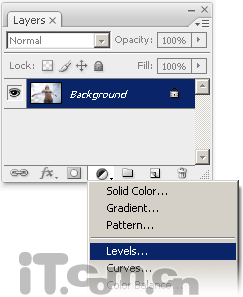
打开"色阶"对话框后,在图层面板中会增加一个带有图层蒙版的色阶图层,如图所示。
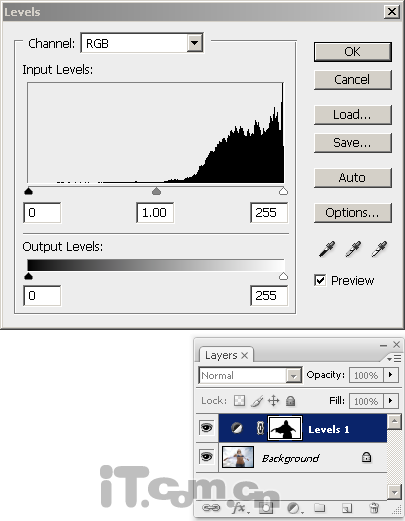
4、在"色阶"对话框的下拉菜单中选择"蓝",然后调整色阶滑块,直到天空开始变黄,如图所示。
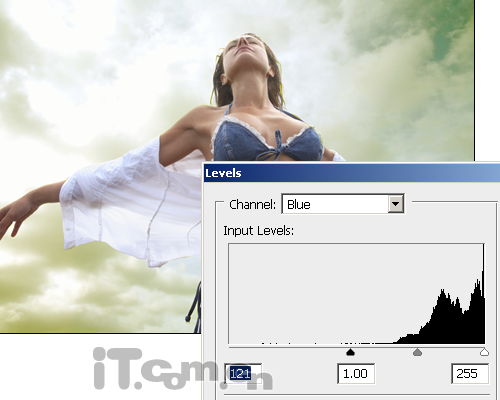
5、在"色阶"对话框的下拉菜单中选择"红",然后向左拖动白色的滑块,如图所示。
 _ueditor_page_break_tag_
_ueditor_page_break_tag_
6、最后,设置"RGB"通道的色阶值,如图所示。
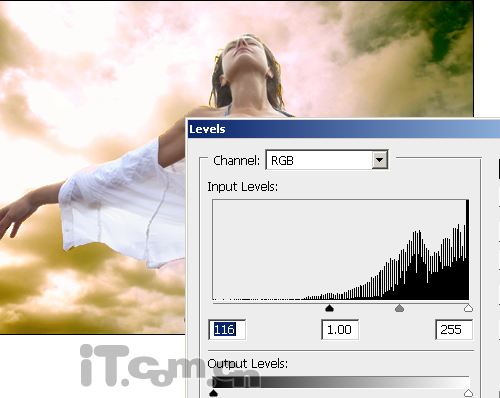
7、在菜单栏中选择"滤镜—渲染—镜头光晕",设置如下图所示。
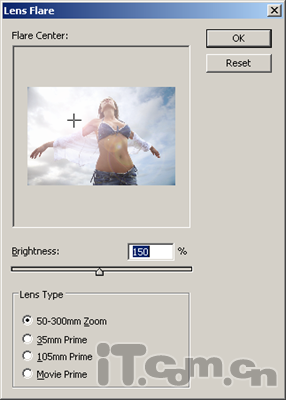
最终效果

 UtoBao编注:更多PS图片合成教程学习进入优图宝ps图片合成栏目,地址:http://www.utobao.com/news/58.html
UtoBao编注:更多PS图片合成教程学习进入优图宝ps图片合成栏目,地址:http://www.utobao.com/news/58.html




